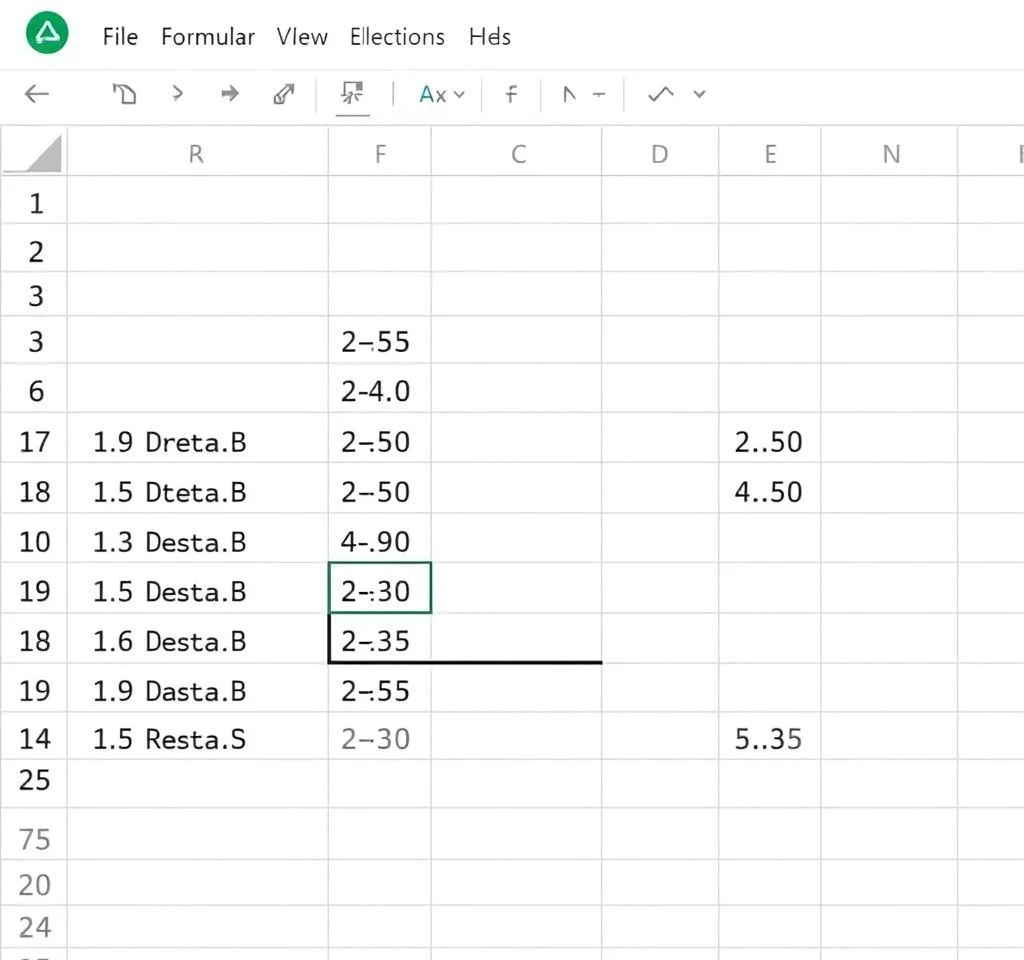
엑셀에서 수식으로 만들어진 값들만 따로 합계를 구해야 하는 경우가 있습니다. 예를 들어 데이터가 많은 표에서 직접 입력한 값과 수식으로 계산된 값이 섞여 있을 때, 수식 셀만 따로 처리해야 하는 상황이 발생할 수 있습니다. SUMPRODUCT와 ISFORMULA 함수를 조합하면 이런 문제를 효과적으로 해결할 수 있으며, 데이터 분석과 업무 효율성을 크게 향상시킬 수 있습니다.
SUMPRODUCT와 ISFORMULA 함수의 기본 이해
SUMPRODUCT 함수는 배열의 각 항목을 곱한 후 그 합계를 구하는 함수입니다. 이 함수는 단순한 계산을 넘어서 다양한 조건부 계산에 활용할 수 있는 강력한 도구입니다. ISFORMULA 함수는 셀에 수식이 포함되어 있으면 TRUE를, 그렇지 않으면 FALSE를 반환하는 논리 함수입니다. 이 두 함수를 결합하면 수식으로 생성된 값들만 선별적으로 계산할 수 있습니다. 예를 들어 =SUMPRODUCT(B2:B10*ISFORMULA(B2:B10))와 같은 수식을 사용하면, B2:B10 범위에서 수식이 들어있는 셀의 값만 합계할 수 있습니다. 마이크로소프트 공식 문서에서도 이러한 활용법에 대해 자세히 설명하고 있습니다.
수식 셀만 합계를 구하는 기본 방법
가장 기본적인 수식은 =SUMPRODUCT(C1:C10*ISFORMULA(C1:C10))입니다. 이 수식이 작동하는 원리를 살펴보면, 먼저 ISFORMULA(C1:C10)이 각 셀을 검사하여 수식이 있으면 TRUE, 없으면 FALSE를 반환합니다. 그 다음 C1:C10 범위의 값들과 이 논리값들이 곱해지는데, TRUE는 1로, FALSE는 0으로 변환됩니다. 따라서 수식이 있는 셀의 값은 그대로 유지되고, 수식이 없는 셀의 값은 0이 됩니다.
- ISFORMULA 함수가 각 셀을 검사하여 TRUE/FALSE 배열을 생성합니다
- 논리값이 숫자로 변환되어 TRUE는 1, FALSE는 0이 됩니다
- SUMPRODUCT가 변환된 값들을 곱하고 합계를 계산합니다
- 결과적으로 수식 셀의 값만 합산되어 최종 결과가 도출됩니다
SUM 함수를 활용한 대체 방법
SUMPRODUCT 대신 SUM 함수를 사용할 수도 있습니다. =SUM(C1:C10*ISFORMULA(C1:C10))과 같은 수식을 입력하되, 오피스 365 이전 버전에서는 Ctrl+Shift+Enter 키를 눌러 배열 수식으로 입력해야 합니다. 최신 버전의 엑셀에서는 자동으로 배열 수식이 적용됩니다. 이 방법의 장점은 SUM 함수에 익숙한 사용자들이 더 직관적으로 이해할 수 있다는 점입니다.
| 함수 조합 | 수식 예시 | 호환성 |
|---|---|---|
| SUMPRODUCT + ISFORMULA | =SUMPRODUCT(범위*ISFORMULA(범위)) | 모든 엑셀 버전 |
| SUM + ISFORMULA | =SUM(범위*ISFORMULA(범위)) | 배열 수식 지원 필요 |
| SUMIF 대체 활용 | =SUMPRODUCT((조건)*값) | 조건부 계산 가능 |
| 가로 방향 계산 | =SUMPRODUCT(A12:J12*ISFORMULA(A12:J12)) | 행 방향 데이터 처리 |
수식이 아닌 값만 계산하는 방법
반대로 수식이 아닌 직접 입력된 값만 계산하고 싶다면 NOT 함수를 추가로 활용할 수 있습니다. =SUMPRODUCT(C1:C10*NOT(ISFORMULA(C1:C10)))와 같은 수식을 사용하면 됩니다. NOT 함수는 ISFORMULA의 결과를 반대로 바꿔주기 때문에, 수식이 없는 셀의 값만 합계가 계산됩니다. 이 방법은 데이터의 무결성을 확인하거나 직접 입력된 값들의 정확성을 검증할 때 유용합니다. Exceljet에서 제공하는 예제들을 참고하면 더 다양한 활용법을 익힐 수 있습니다.
이러한 기법들은 대용량 데이터를 다룰 때 특히 중요합니다. 수천 개의 행이 있는 스프레드시트에서 수동으로 수식 셀을 찾아 계산하는 것은 비현실적이기 때문입니다. 자동화된 수식을 통해 이런 작업을 효율적으로 처리할 수 있습니다.
다중 조건과 고급 활용 기법
SUMPRODUCT와 ISFORMULA를 조합하여 더 복잡한 조건을 만들 수도 있습니다. 예를 들어 특정 범위의 값이 특정 조건을 만족하면서 동시에 수식으로 생성된 값인 경우만 계산하고 싶다면, =SUMPRODUCT((C1:C10>100)*ISFORMULA(C1:C10)*C1:C10)과 같은 수식을 사용할 수 있습니다. 이 수식은 C1:C10 범위에서 값이 100보다 크면서 동시에 수식으로 생성된 값만 합계를 구합니다. 오빠두엑셀의 상세 가이드에서도 이런 고급 기법들을 확인할 수 있습니다.
또 다른 유용한 기법은 COUNTIF와 유사한 기능을 구현하는 것입니다. =SUMPRODUCT(ISFORMULA(C1:C10)*1)을 사용하면 지정된 범위에서 수식이 들어있는 셀의 개수를 셀 수 있습니다. 이는 데이터 품질 관리나 검증 과정에서 매우 유용한 정보를 제공합니다.
실무 적용 사례와 주의사항
실무에서 이러한 기법들은 다양한 상황에서 활용됩니다. 예를 들어 재무 분석에서 직접 입력된 실제 데이터와 계산된 예측 데이터를 구분해야 할 때, 품질 관리에서 측정값과 계산값을 분리해야 할 때, 그리고 대시보드에서 동적으로 생성되는 값들만 별도로 추적해야 할 때 등입니다. 엑셀웍스의 실습 예제를 통해 실제 업무에 적용하는 방법을 자세히 학습할 수 있습니다.
주의해야 할 점들도 있습니다. 첫째, 배열의 크기가 클 경우 계산 속도가 느려질 수 있으므로 필요한 범위만 지정하는 것이 좋습니다. 둘째, 순환 참조가 발생할 수 있는 상황을 피해야 합니다. 셋째, 수식이 포함된 셀이라도 오류값을 반환하는 경우에는 예상과 다른 결과가 나올 수 있으므로 ISERROR 함수와 조합하여 사용하는 것을 고려해야 합니다. 이러한 고급 활용법들을 익히면 엑셀에서 훨씬 더 정교하고 효율적인 데이터 분석이 가능해집니다.



